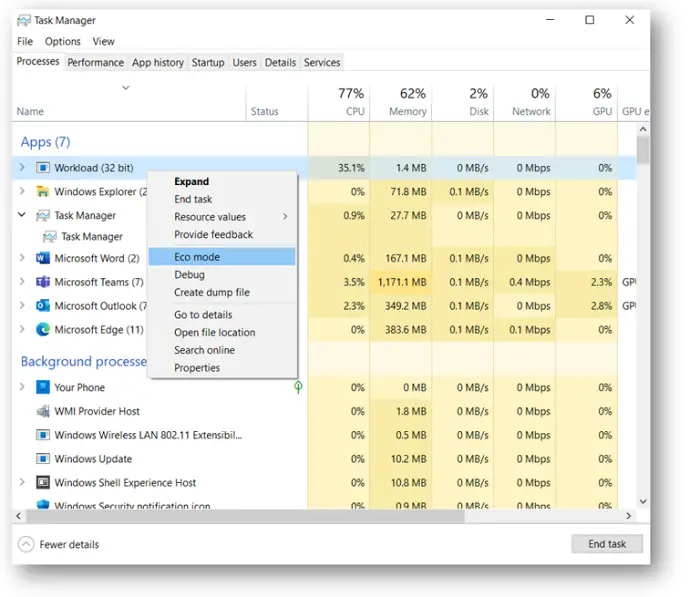Microsoft hat eine neue eingeführt Taskmanager Funktion benannt Energiesparmodus. Der Hauptzweck dieser neuen Ergänzung besteht darin, Ihnen dabei zu helfen, die CPU-Rechenleistung von Apps zu reduzieren, die sie stark auffressen, damit Ihr Computer reibungslos und effizient läuft. Was auf Ihrem Computer passiert, ist, dass bestimmte Apps manchmal große Teile der CPU-Leistung in Anspruch nehmen können, und indem der Ressourcenverbrauch dieser Apps verringert wird, sorgt der Eco-Modus auch für eine gerechte Verteilung auf die anderen Apps. Heute werden wir darüber sprechen, wie dieser Eco-Modus Ihnen helfen kann, die Leistung Ihres Systems zu verbessern. Diese Funktion wird derzeit getestet und in Kürze auf die endgültigen Windows-Versionen ausgerollt.
So verwenden Sie den Eco-Modus des Task-Managers in Windows 11/10
Unter dem aktualisierten Task-Manager können Sie feststellen, welche Apps Ihre CPU belasten, und den Eco-Modus entsprechend anwenden. Die Funktion muss manuell für die Apps aktiviert werden, von denen der Benutzer glaubt, dass sie die Rechenleistung Ihres Computers belasten. So aktivieren Sie den Eco-Modus.
- Öffnen Sie Ihren Task-Manager
- Klicken Sie auf Mehr Details. Dadurch werden alle Apps angezeigt, die derzeit auf Ihrem PC ausgeführt werden.
- Klicken Sie mit der rechten Maustaste auf die App, für die Sie den Eco-Modus aktivieren möchten, und wählen Sie „Eco-Modus“.
- Bestätigen Sie das angezeigte Warndialogfeld
- Jetzt wird diese spezielle App daraufhin im Eco-Modus ausgeführt.

Wenn Sie mehr über den Eco-Modus erfahren möchten, lesen Sie weiter, da wir darüber sprechen, wie er funktioniert und was er beinhaltet.
Die meisten Windows-Benutzer sind sich bewusst, dass es bestimmte Anwendungen und Prozesse mit hoher Ressourcenauslastung gibt, die Systemressourcen verbrauchen, selbst wenn sie nicht ausgeführt werden, und da die Ressourcen nur eine Handvoll auszugeben sind, bleibt weniger für die anderen Anwendungen übrig als sie sind benötigt, damit sie richtig laufen. Die Folgen davon sind eine Erhöhung der Lüfter- und Computertemperatur, sogar eine behinderte Akkuleistung.
Beim Eco-Modus spielt Microsoft hauptsächlich mit zwei seiner Tweaks herum; die Basispriorität eines Prozesses und seine QoS (Servicequalität). Jedes Mal, wenn der Eco-Modus für einen Prozess aktiviert wird, wird seine Basispriorität auf niedrig abgeschwächt und die QoS wechselt zu EcoQoS. Threads eines Systemprozesses werden basierend auf der ihnen zugewiesenen Scheduling-Priorität ausgeführt. Wenn Sie einem Prozess eine niedrige Priorität zuweisen, stellen Sie sicher, dass diejenigen, die mit hoher Priorität ausgeführt werden, nicht gestört werden. Ebenso stellt EcoQoS sicher, dass der Prozess so reibungslos wie möglich ausgeführt wird. . Dies könnte bedeuten, dass der Prozessor mit einer niedrigeren Frequenz betrieben wird, um Strom zu sparen oder die Temperatur Ihres Computers auf einem optimalen Niveau zu halten.
Wenn Sie Ihren Task-Manager öffnen und feststellen, dass Ihr Chrome oder Edge im Eco-Modus läuft, obwohl Sie ihn nicht eingeschaltet haben, experimentieren sie möglicherweise, indem sie mit einer niedrigen Basispriorität ausgeführt werden und versuchen, andere Apps für eine effiziente Ausführung anzupassen.
In einem Blogbeitrag von Microsoft haben sie fast 4-fache Verbesserungen bei den Apps beobachtet, die sie mit dem Eco-Modus unter die Lupe genommen haben. Im Durchschnitt haben sie mit dieser neuen Funktion gesehen, wie Apps eine Verbesserung zwischen 14 und 76 % zeigten.
Der Eco-Modus befindet sich gerade in der Anfangsphase. Diese Iteration des Eco-Modus konzentriert sich auf die CPU, von der Apps, wie sie zu Recht glauben, den größten Teil der stromverbrauchenden Ressourcen verbrauchen. Die Eco-Modus-Funktion ist etwas, für das Microsoft weitere Pläne auf Lager hat, da sie dies verbessern und in weiteren Versionen Systemeinstellungen erstellen möchten, die zur Optimierung der CPU und anderer Systemressourcen beitragen können.
Wir hoffen, dass dieser Beitrag alle Ihre Zweifel darüber, wie der Eco-Modus Ihnen helfen wird, die Leistung Ihres Systems zu steigern und wie Sie ihn auf Ihrem Computer aktivieren können, ausreichend ausräumen konnte.
Lesen Sie weiter: So verbessern Sie die Leistung von Windows 11.